Excel表格中的图表如何进行更改和编辑?
1、先将图表做好,我们如果感觉生成的图表不是很好,可以对图表进行设置。
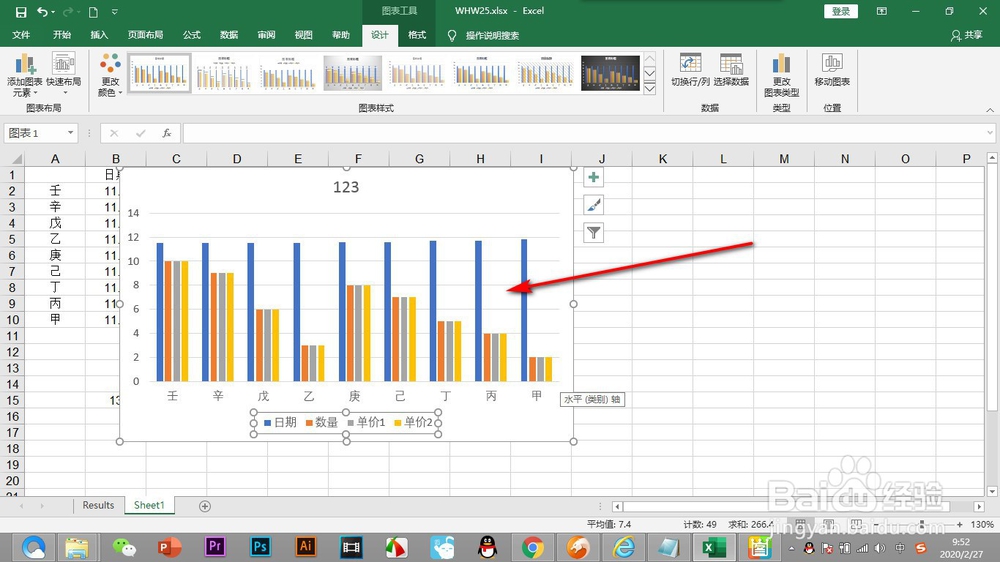
2、鼠标选中图表激活上方的设计选项,在设计的下拉菜单中能够找到各种样式。

3、在设计下方的左侧还可以更改颜色,点击更改颜色能够弹出很多的颜色卡。
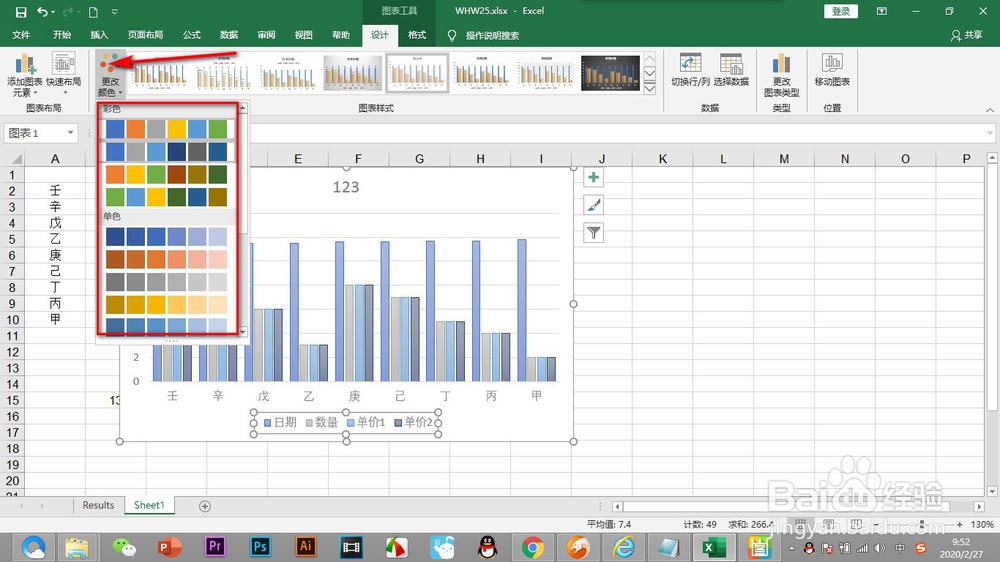
4、如果想要换一个图表类型,在右侧找到并点击——更改图表类型。
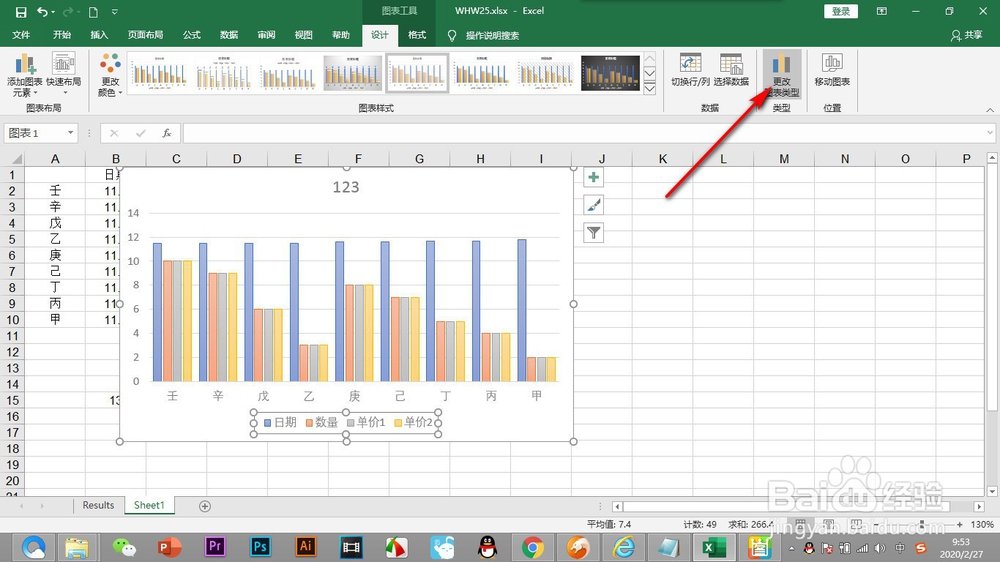
5、图表对话框中有很多的类型可以选择,我们选择一个饼图,点击确定。

6、这样图表就被替换为饼图了。

1、1.先将图表做好,我们如果感觉生成的图表不是很好,可以对图表进行设置。
2.鼠标选中图表激活上方的设计选项,在设计的下拉菜单中能够找到各种样式。
3.在设计下方的左侧还可以更改颜色,点击更改颜色能够弹出很多的颜色卡。
4.如果想要换一个图表类型,在右侧找到并点击——更改图表类型。
5.图表对话框中有很多的类型可以选择,我们选择一个饼图,点击确定。
6.这样图表就被替换为饼图了。
声明:本网站引用、摘录或转载内容仅供网站访问者交流或参考,不代表本站立场,如存在版权或非法内容,请联系站长删除,联系邮箱:site.kefu@qq.com。
阅读量:150
阅读量:141
阅读量:124
阅读量:61
阅读量:171